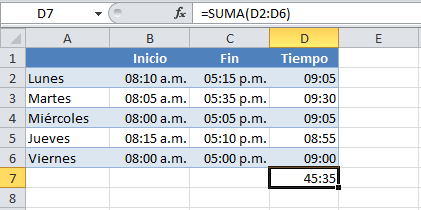Debes tener especial cuidado al intentar sumar horas en Excel ya que de manera predeterminada el programa les da un tratamiento especial. Para entender la problemática considera el siguiente ejemplo.
Problema al sumar horas y minutos en Excel
Supongamos que tengo una hoja de Excel con la información de las horas trabajadas para cada día de una semana.
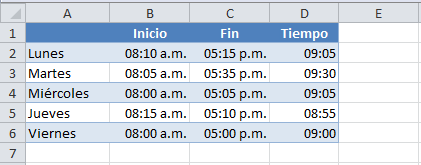
La columna Inicio indica la hora de llegada a la oficina y la columna Fin indica la hora de salida. La columna Tiempo hace una resta de la columna Fin y la columna Inicio para obtener el total de horas trabajadas. Ahora observa lo que sucede al intentar sumar el total de la columna Tiempo.
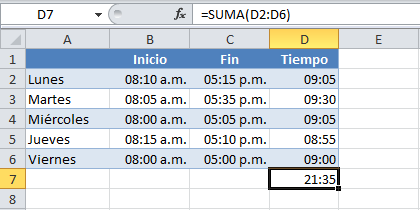
Excel no está mostrando el resultado adecuado. ¿Qué es lo que sucede?
Cuando trabajas con datos de tiempo, Excel realiza las operaciones correctamente pero solamente muestra la parte de horas y no la parte de días. Para nuestro ejemplo, el total de horas trabajadas en la semana es de 45 horas y 35 minutos, que en realidad es 1 día y 21:35 horas. El problema se presenta porque Excel solamente está mostrando la parte de horas y omitiendo las 24 horas restantes las cuales corresponden a un día.
Aplicar un formato personalizado
Para resolver el problema abre el cuadro de diálogo de formato de la celda y ve a la opción Personalizada y dentro del cuadro de texto Tipo coloca [hh]:mm
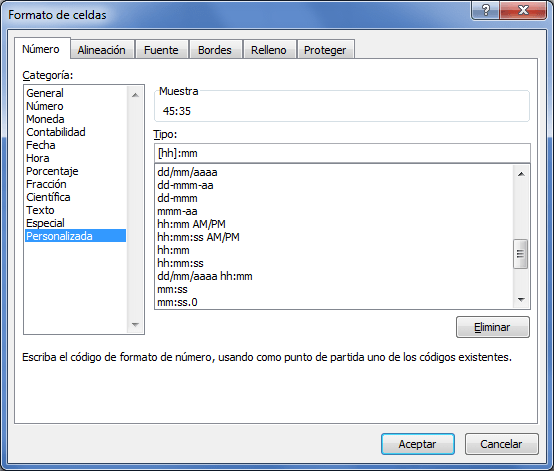
Es importante que coloques los corchetes [] alrededor de las letras “h” que son las que representan las horas. Al aceptar los cambios observarás el resultado adecuado: